win11这么改文件后缀
更新时间:2024-11-08 11:06:30作者:yang
在使用Win11系统时,有时候我们需要修改文件的后缀名来适应不同的需求,Win11系统中文件后缀名如何改呢?其实很简单,只需要右键点击需要修改后缀名的文件,选择重命名,然后在文件名后面加上新的后缀名即可完成修改。通过这种简单的操作,我们可以轻松实现文件后缀名的修改,让文件在不同的应用中得到更好的识别和使用。
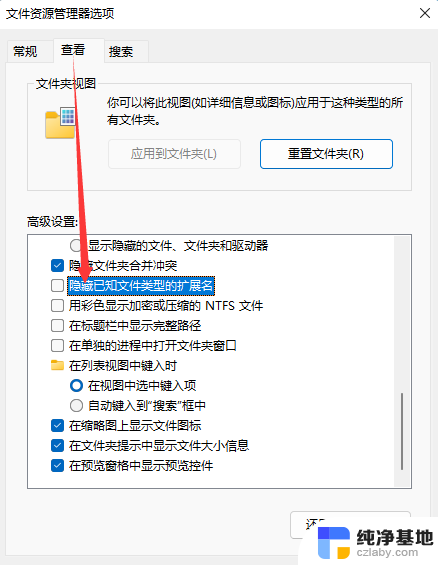
win11改文件后缀方法介绍:
1、首先我们打开“ 此电脑 ”。
2、接着点击上方栏的“ 查看 ”。
3、然后在下拉菜单中选中“ 显示 ”再勾选“ 文件扩展名 ”。(如果已经勾选就不用再勾了)
4、修改完成后,我们找到想要修改的文件。右键点击它,再点击“ 重命名 ”。
5、点击后,我们就能修改文件的后缀名了。
6、最后会弹出提示窗口,点击“ 是 ”就可以了。
7、需要注意的是,只有同类型的文件才能修改。否则会导致文件错误。
以上就是win11这么改文件后缀的全部内容,还有不清楚的用户就可以参考一下小编的步骤进行操作,希望能够对大家有所帮助。
- 上一篇: win11打印预览纸张大小怎么自定义
- 下一篇: win11如何设置透明效果
win11这么改文件后缀相关教程
-
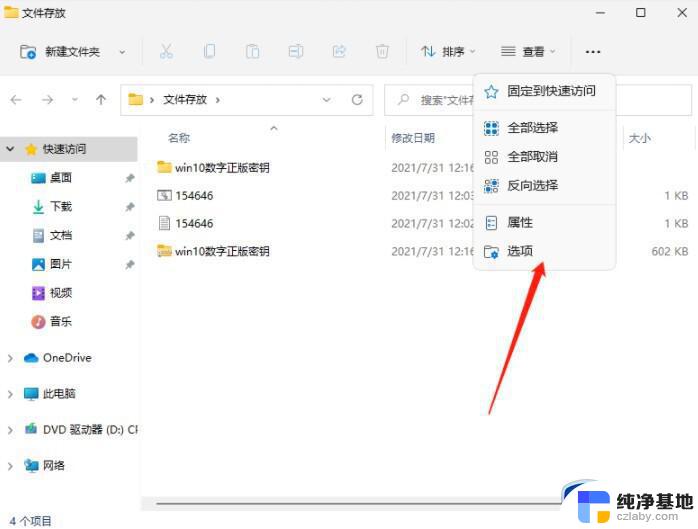 win11文件名后缀怎么改
win11文件名后缀怎么改2024-10-06
-
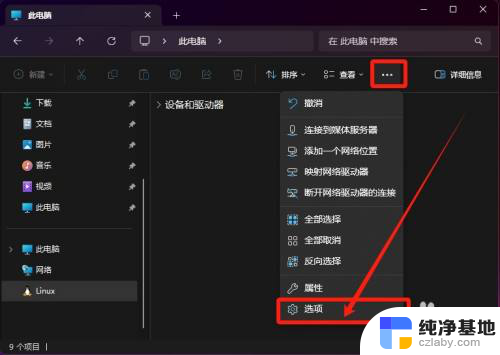 win11怎么让文件显示后缀
win11怎么让文件显示后缀2024-11-06
-
 怎么显示文件扩展名后缀win11
怎么显示文件扩展名后缀win112024-11-02
-
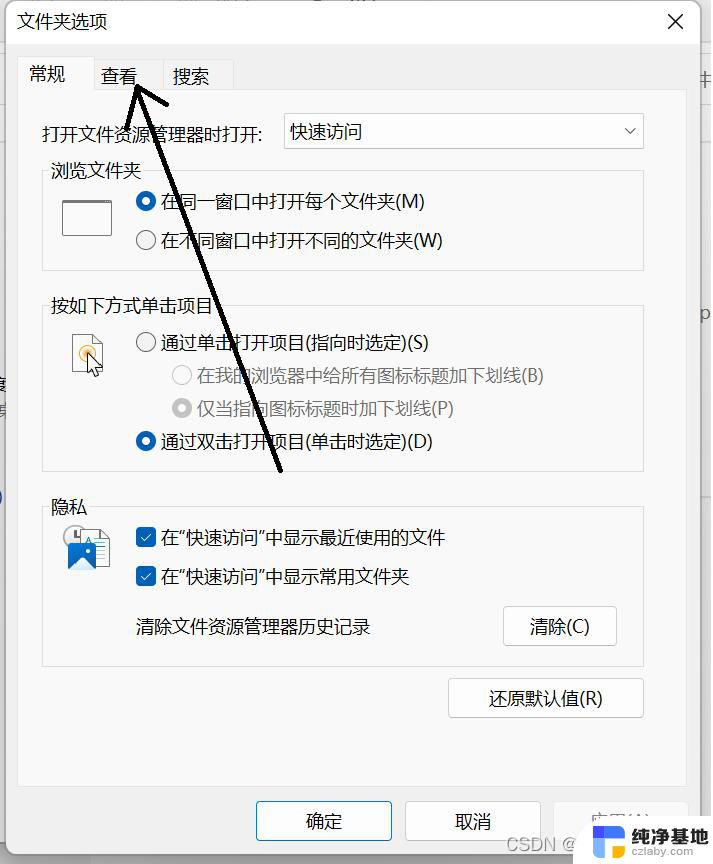 win11怎么改系统后缀
win11怎么改系统后缀2024-11-04
win11系统教程推荐